WordPress・Shopifyテーマ選定と導入
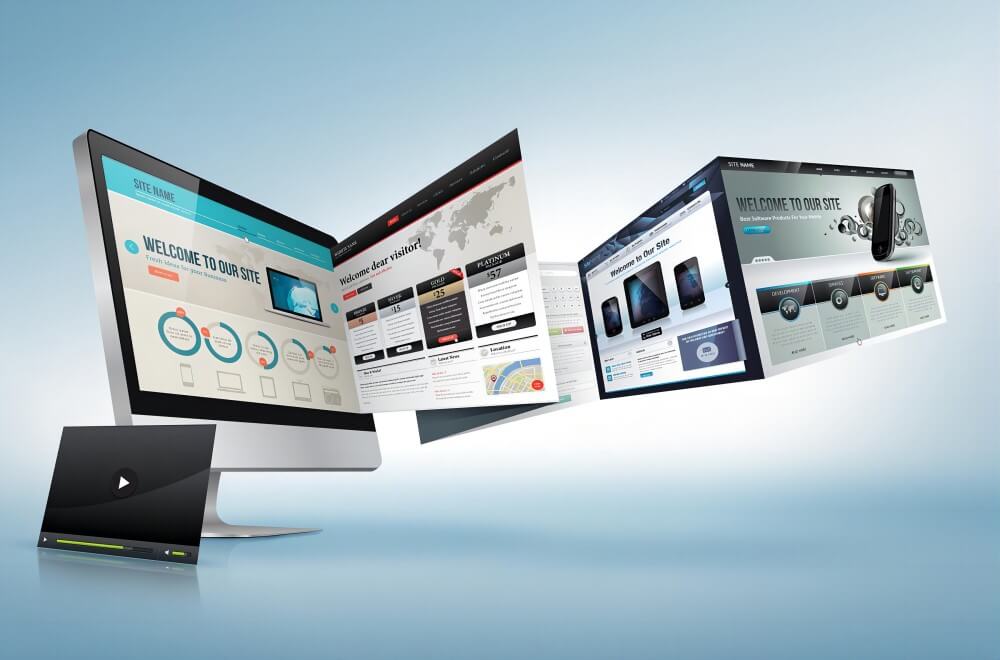
テーマテンプレートを使用してWordPressやShopifyの独立サイトを作成することは一般的なサイト構築方法です。選んだテーマのデザインが自身の独立サイトのスタイル計画に合っていればいるほど、独立サイトの作成効率は速くなります。なぜなら、テーマをインストールした後は、読者の皆様は枠組み内に制作した要素ファイルをアップロードして埋めるだけでよいからです。 独立サイトの機能面については、テーマ開発者がテーマに関連機能をあらかじめ組み込んでいることが多く、これらのテーマ付属の機能が読者の独立サイトの機能計画に合致していれば、望む機能を実現するためにサードパーティプラグインを探したり、カスタム開発を依頼したりする時間と費用を省くことができます。 したがって、自分の独立サイトの計画に特化したテーマを選ぶことは、魅力的でユーザーが使いやすい機能を備えた独立サイトを迅速に構築するのに役立ちます。
「WordPressおよびShopifyのテーマ選定とインストール方法」という記事では、独自サイトに適したテーマの選び方から始まり、本文で紹介する選定基準をもとに、WordPressおよびShopifyのテーマテンプレートを選び、段階的にインストールしていく方法を解説しています。 また、以下の内容も併せて学ぶことができます:
- テーマの入手経路によって異なるインストール方法
- WordPress公式テーママーケットにおけるテーマの特徴
- テーマ変更時に旧テーマを独自サイトから削除する方法
「WordPressおよびShopifyのテーマ選定とインストール方法」では、以下のように全5パートで構成された目次に基づき、WordPressとShopifyサイトへのテーマインストール手順を、図解付きで分かりやすく紹介しています。 読者は自身の利用するサイト構築システムに応じて、該当するセクションを選択的に読み進めることができます。
- WordPressおよびShopifyのテーマテンプレートの選び方
- WordPressテーマのインストール手順
- WordPressテーマの削除方法
- Shopifyテーマのインストール手順
- Shopifyでのテーマ削除方法
一、WordPressおよびShopifyのテーマテンプレートの選び方
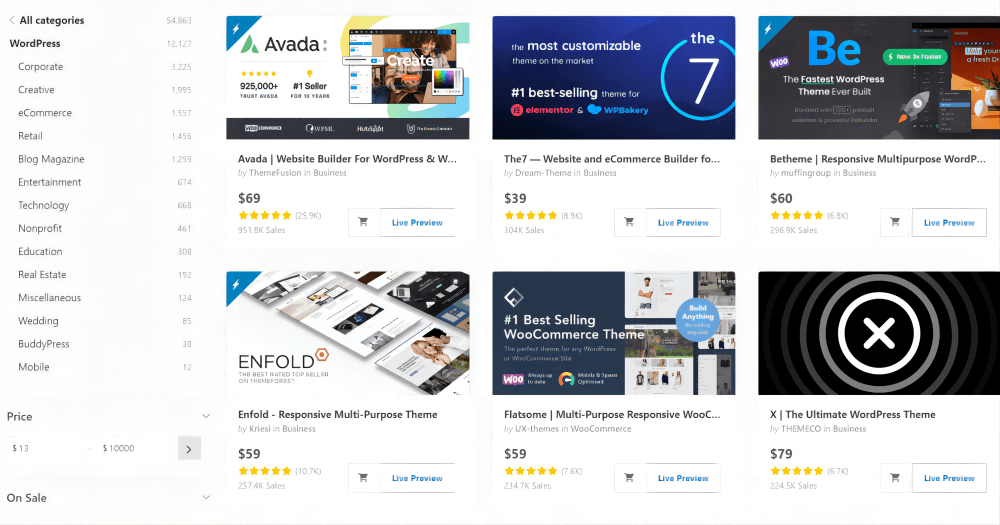
テーマテンプレートを選ぶ際の一般的な指標は、外観、機能、そしてテーマのパフォーマンスと応答速度です。最適化されたテーマはウェブサイトの読み込み速度を速くし、ユーザーの訪問体験を向上させるだけでなく、検索エンジンでのランキング向上にも寄与します。一方で、人気のあるテーマテンプレートを選ぶことは、独立サイトの将来的なメンテナンスや更新にも役立ちます。人気のテーマは定期的に更新され、バグ修正や新機能の追加が行われるほか、より多くのユーザーコミュニティのサポートやリソースが利用可能です。これにより、使用中に問題が発生した場合でも解決策を見つけやすくなり、独立サイトの安全性と安定性を維持できます。 WordPressとShopifyのテーマを選ぶ際には、外観、機能、パフォーマンス、人気度に加えて、以下のロジックシーデジタルテクノロジーが整理した10の指標があります。WordPressとShopifyのテーマテンプレート選定に関する10の重要ポイントは以下の通りです:
- 対応する建站システムのバージョン: テーマが現在使用している建站システムのバージョンに対応し互換性があるかどうか。テーマテンプレートを購入する際に必ず確認すべきで、これを怠ると建站システムにテーマファイルが正常にインストールできなかったり、インストール後にスタイルや機能が建站システムと不適合になる恐れがあります。
- PC、モバイル、タブレットでの外観スタイル: デモ機能でテーマがこれら三種のデバイスでレスポンシブデザインに対応しているか確認し、スタイルが独立サイトの計画に合っているかチェックします。
- 機能: デモでテーマの機能が充実しているか、付属機能をクリックして試し、バグがないかを検証し、機能が要件を満たしているか確認します。
- パフォーマンス: テーマテンプレートのプログラム言語の記述規範性やファイルサイズは独立サイトのパフォーマンスに重要な影響を与えます。非専門者でコードの検査ができなくても、テーマファイルのサイズやデモの各ページ・JSコンテンツの読み込み速度はチェックすべきです。
- 費用: テーマ購入価格で、費用は越境EC独立サイト企業の予算によって異なります。購入費用が一括払いであっても、テーマが企業に多くの価値を生み出すなら、価格だけでなくコストパフォーマンスを総合的に考慮すべきです。
- テーマのライセンス形態: WordPressやShopifyのテーマテンプレート購入時には、使用するライセンス形態を確認する必要があります。一般的に年額課金と一括購入永久使用の2種類があり、年額課金は購入日から1年経過後に更新料が必要で、一括購入は購入後永久に使用可能です。どちらが好ましいかと言えば、一括購入永久使用のテーマの方が人気があります。
- 対応ブラウザ: テーマ説明にFirefox、Safari、Opera、Chrome、Edgeなど主要ブラウザへの対応が含まれているか確認します。テーマは主要ブラウザと互換性がなければならず、互換性がないと特定ブラウザでスタイルや機能の不具合が発生します。
- 対応ページ編集器の種類: WordPressのテーマの場合は、ユーザーが慣れているページ編集器に対応しているかを確認します。例えばテーマがGutenberg対応かElementor対応かを見ます。GutenbergとElementorは異なる編集器で、一般的に両者は互換性がありません。Elementorでページ編集するユーザーはElementor対応テーマを選ぶ必要があります。
- 技術サポートの期間: テーマ開発元は通常、一定期間の技術サポートを提供し、テーマインストールや動作異常時に問題解決を支援します。サポート期間はテーマの製品説明に明記されており、長期間のサポートがあるテーマはユーザーにとって有利です。
- テーマの人気度:テーマの人気度は選択指標として具体的な状況によって異なります。これは地域と言語のコミュニケーションや技術サポートのタイムリーさに関連しています。購入するテーマが海外の技術開発会社の製品である場合、言語の壁やサポートの迅速性に問題があることが多く、技術的な故障が起きた際に開発チームの対応を待つのは時間的に難しい場合が多いです。実際には多くの場合、ユーザー自身で問題を調査し解決しようとします。ここでコミュニティのリソースが問題解決を支援する必要があります。テーマの人気度とは、そのテーマの使用者数が十分に多く、広範に利用されていることを指し、ネット上で同様の問題の解決策を見つけやすくなることを意味します。一方で、選ぶテーマが国内の技術開発会社の製品である場合は、テーマの人気度を考慮する必要はありません。なぜなら国内の会社は通常、平日の営業時間内に技術サポートを提供し、ユーザーの技術的問題を解決してくれるからです。
二、WordPressテーマインストールチュートリアル
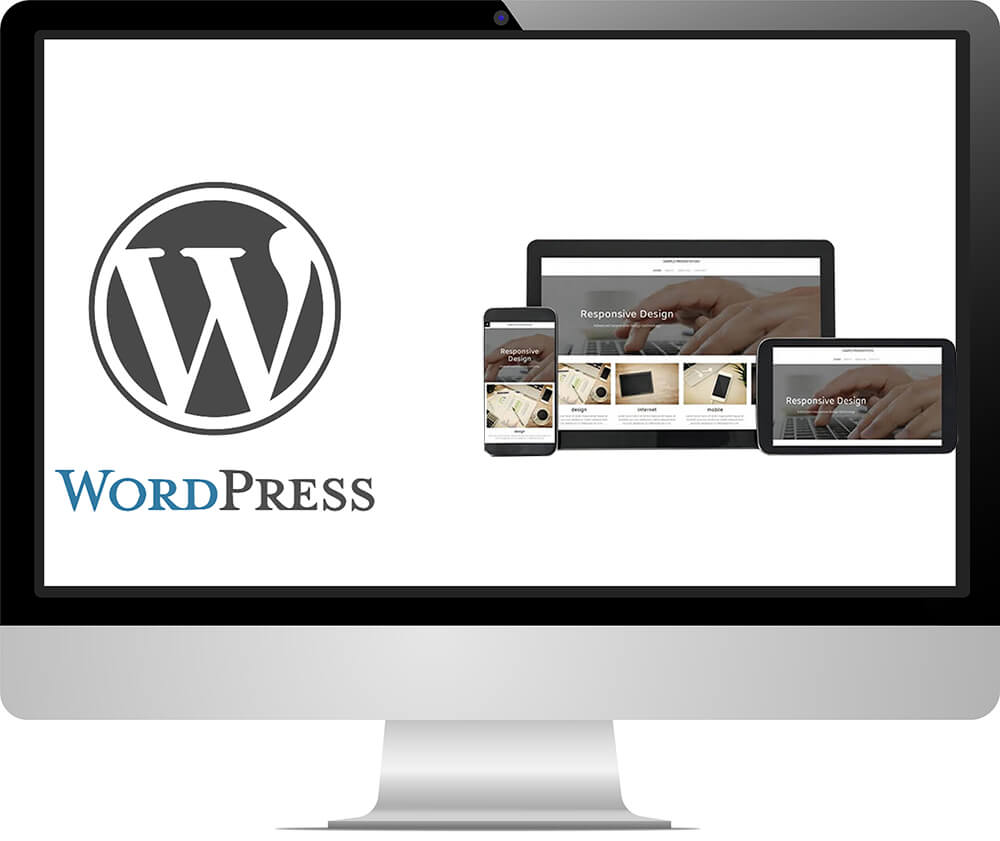
WordPressのテーマインストールには2つの方法があります。これらのインストール方法はテーマの入手先に直接関係しています。WordPressテーママーケットから直接選択したテーマであれば、ワンクリックでインストールして有効化するだけで完了します。もう一つの方法は、サードパーティのテーママーケットで購入したテーマの場合です。この場合は、テーマファイルのインストールパッケージをローカルにダウンロードし解凍した後、WordPress管理画面にアップロードしてインストールを行います。以下でこの2つのテーマインストール方法をそれぞれ説明します。
方法一:WordPressテーママーケットから直接テーマをインストールする方法
WordPressテーママーケットはサードパーティテーママーケットとは異なり、シンプルなブログテーマが中心となっています。このシンプルなブログテーマの特徴は、単純なページレイアウト設計のみで構成されており、完成されたページは1つか数個しかありません。そのため、この種のテーマは軽量設計のテーマに属し、インストール直後のパフォーマンスが非常に優れています。ただし厳密に言うと、このタイプのブログテーマは空のテーマまたは半完成品のテーマとみなされ、ほぼすべてのページを自分で追加編集する必要があり、完全な外観と機能を備えたテーマとは言えません。この種のテーマは建設会社が独立サイト開発の基礎フレームワークとして使うには適していますが、初心者には向いていません。初心者の方は独立サイト作成のテーマとして、スタイルと機能の両方でより完成度の高いテーマを選ぶべきです。
第一歩:WordPressのテーママーケットにアクセスする
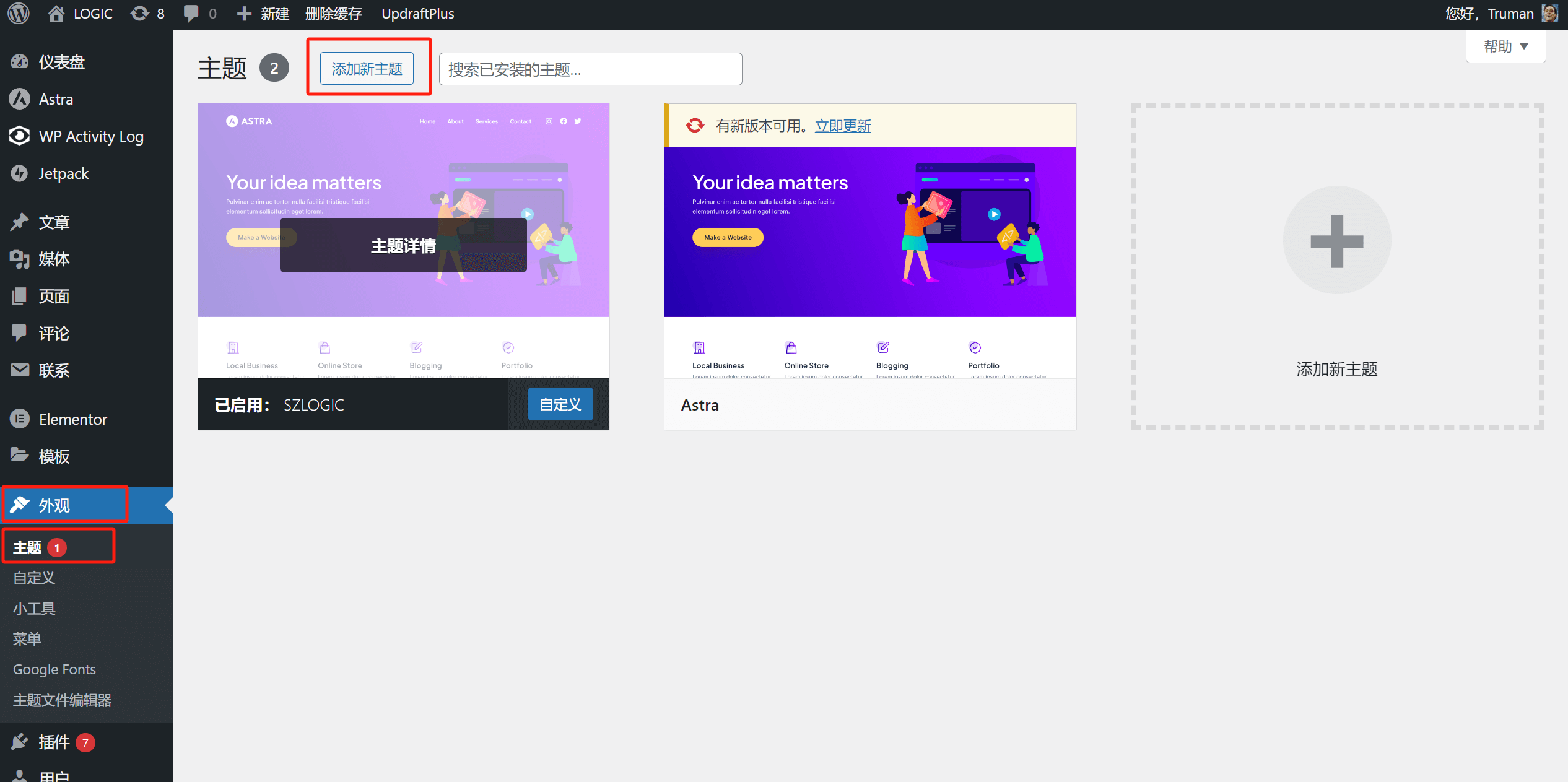
インストールは上図の赤枠で示されたパス(WordPress管理画面左側メニュー「外観」→「テーマ」)をクリックし、ページ上の「新規追加」ボタンを押すと、次の図のようにWordPressテーママーケットに遷移します。現在、WordPressテーママーケットには6275種類以上のテーマがあり、その中には無料テーマも多数含まれています。
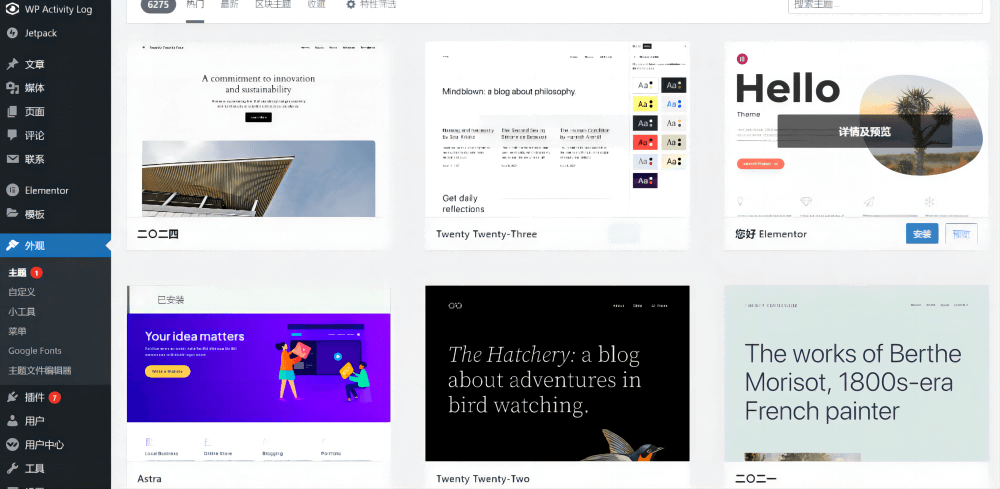
第二歩:WordPressテーマのプレビューとインストール
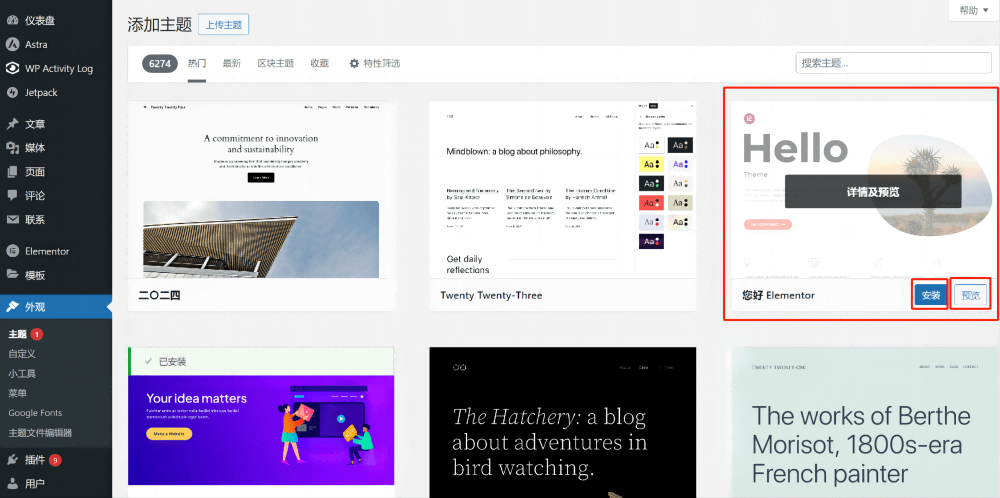
マウスを選択したテーマの上に乗せると、上図のように「インストール」と「プレビュー」のボタンが表示されます。プレビューをクリックすると次の図のようにテーマの実際のスタイルをプレビュー表示するモードに入ります。以下の図の通りです:
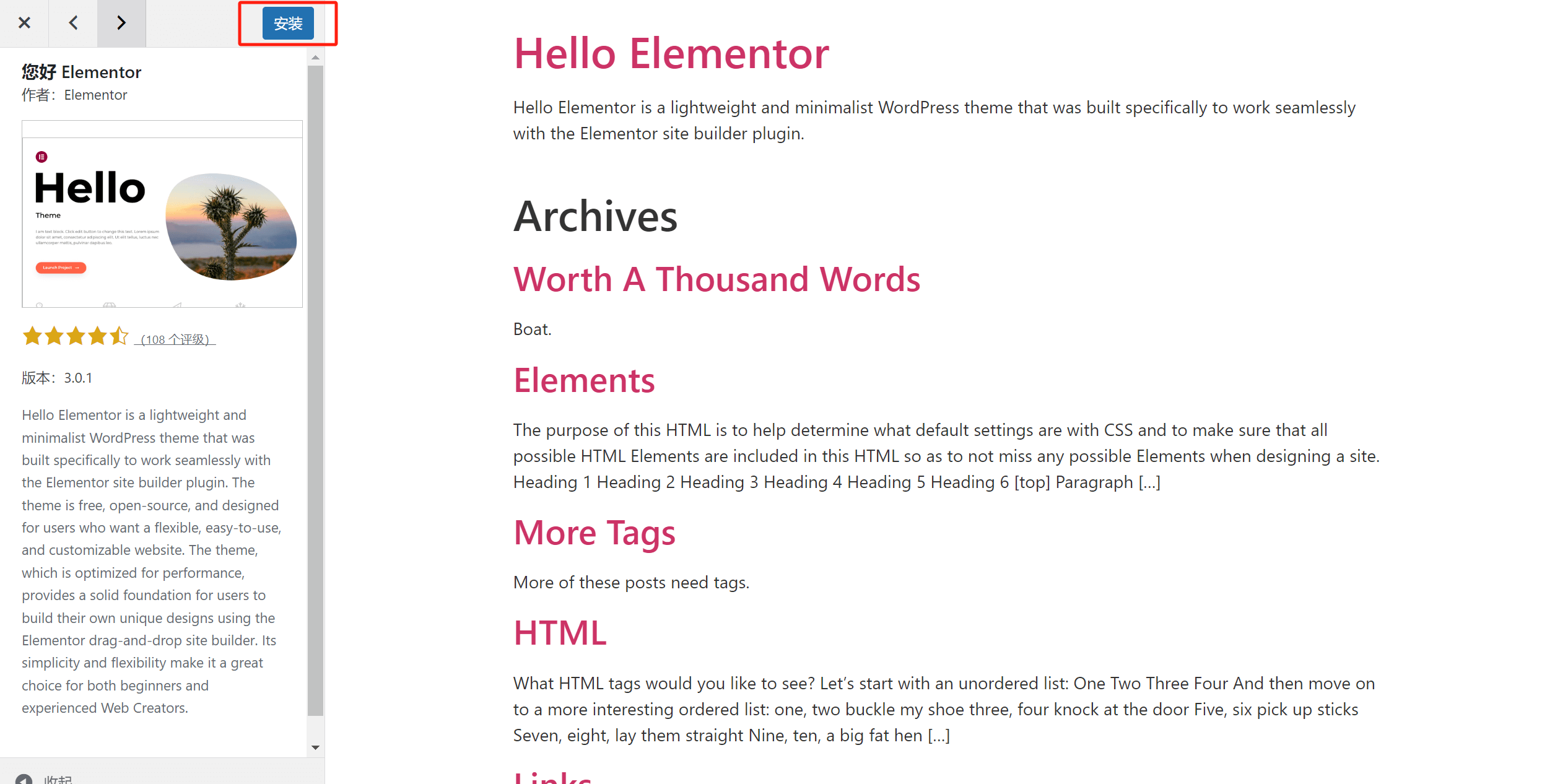
上図のように、「プレビュー」ボタンをクリックするとプレビューモードに入り、テーマのスタイルを確認した後、上図の赤枠で示された「インストール」ボタンを直接クリックしてテーマをインストールすることができます。また、WordPressテーママーケットのトップページに戻り、該当テーマにマウスを乗せて表示される「インストール」ボタンをクリックしてテーマをインストールすることも可能です。
方法二:サードパーティテーマファイルのインストールパッケージをアップロードしてWordPressテーマをインストールする方法
サードパーティテーママーケットやテーマ開発者からテーマのインストールファイルパッケージをローカルコンピュータにダウンロードした後、下図の赤枠で示されたパス(左側メニューの「外観」→「テーマ」→「新規追加」)からWordPressのテーマファイルアップロード機能を使ってインストールを行います。
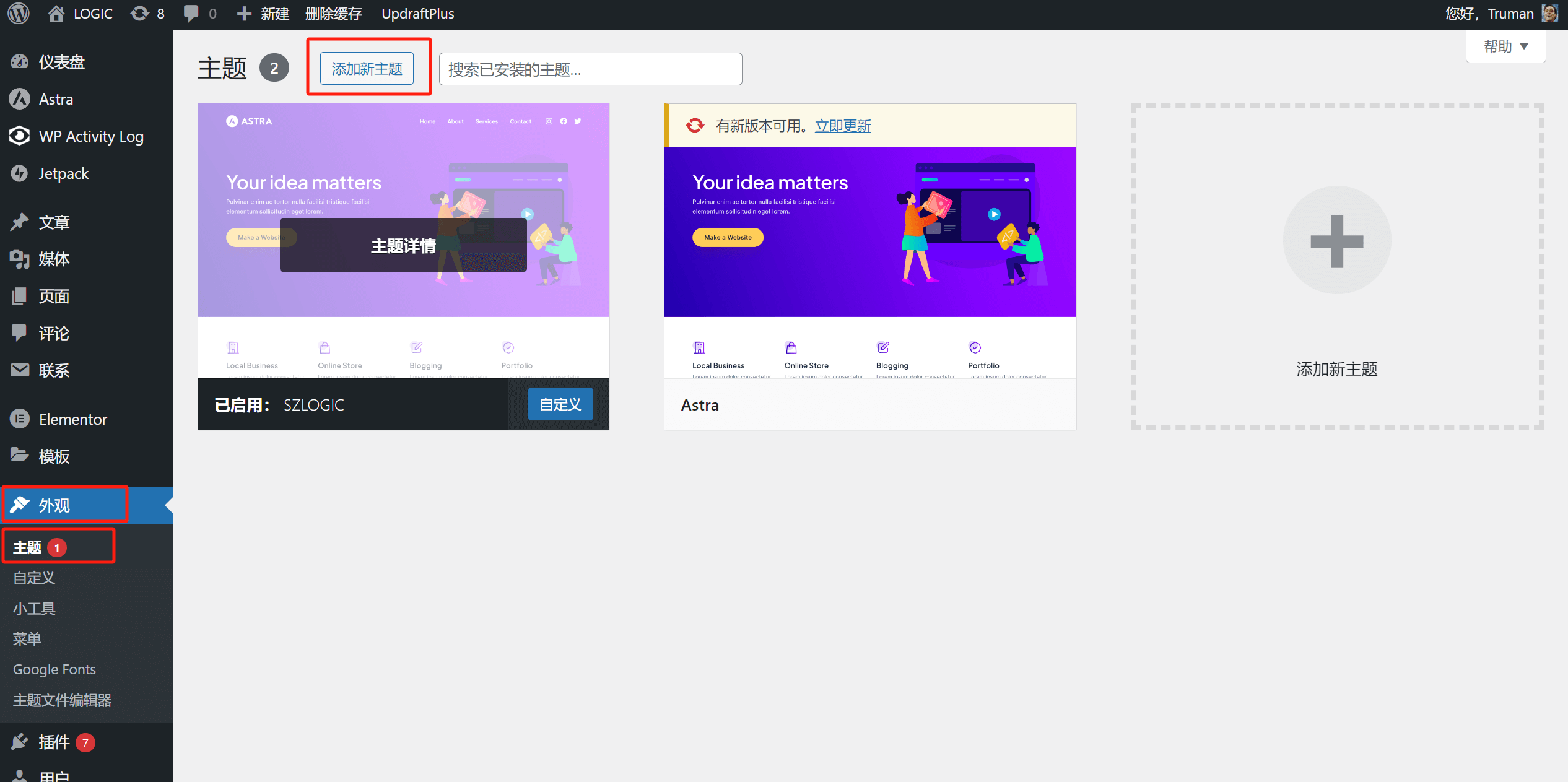
「新規追加」ボタンをクリックした後の画面は下図のようになります。続いて下図赤枠で示された「テーマのアップロード」ボタンをクリックすると、テーマファイル選択およびインストール画面がポップアップ表示されます。ここで「ファイルを選択」ボタンをクリックしてテーマファイルをアップロードし、その後「今すぐインストール」ボタンをクリックします。
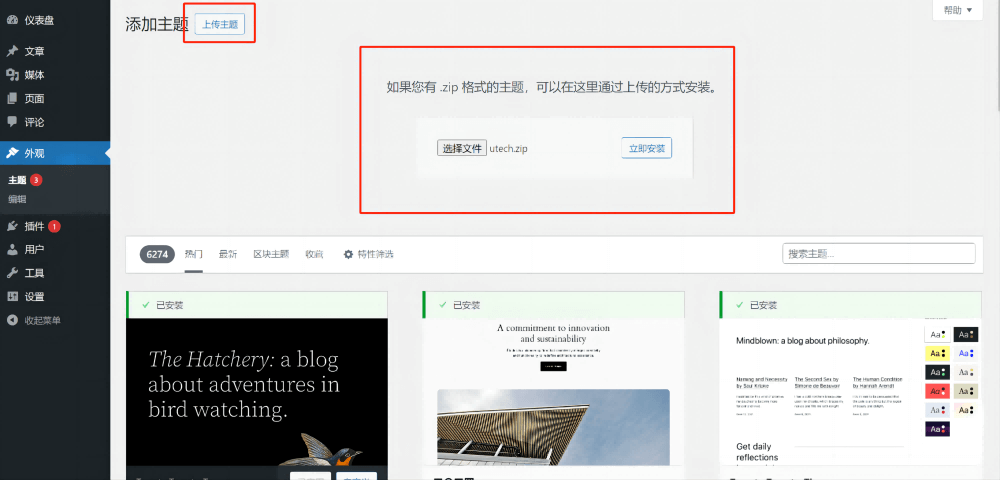
テーマファイルパッケージのインストールが成功した後の画面は下図のようになります。画面に「テーマのインストールに成功しました」という赤枠のメッセージが表示されていることを確認し、最後に「有効化」ボタンをクリックします。これでサードパーティテーマファイルのアップロードによるWordPressテーマインストールが完了します。
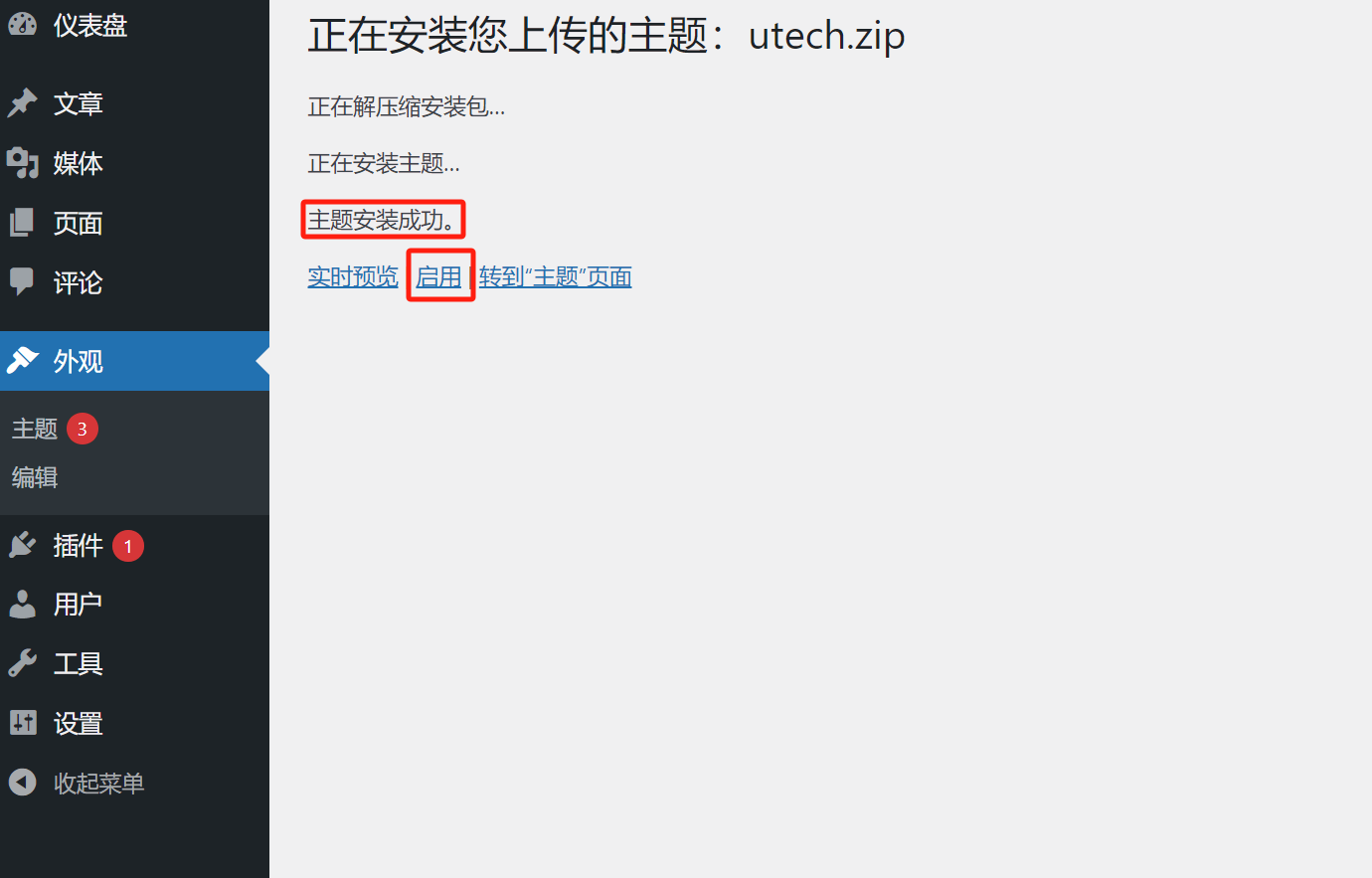
三、WordPressテーマの削除方法
下図のパス(左側メニュー「外観」→「テーマ」)に従い、WordPressテーマ管理画面にアクセスします。削除したいテーマにマウスを乗せ、「テーマの詳細」をクリックして該当テーマの詳細ページに移動します。下図のように表示されます:
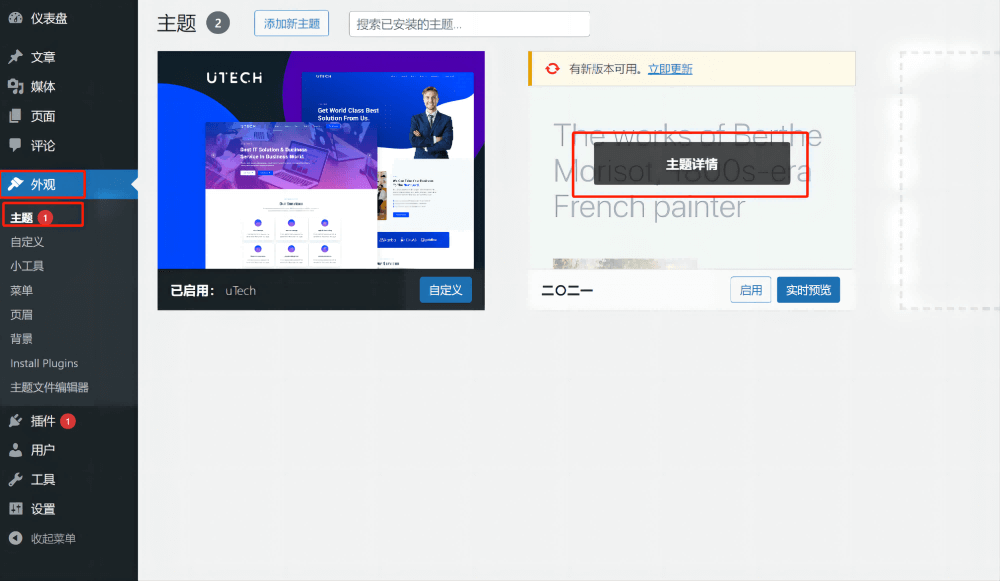
WordPressテーマの詳細ページは下図のようになります:
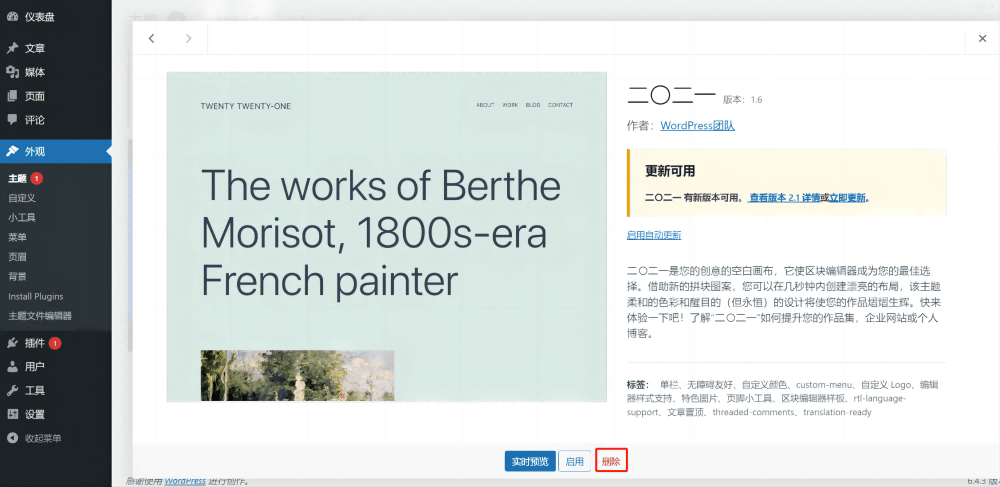
上図の赤枠で示された「削除」ボタンをクリックすると、WordPressからそのテーマを削除できます。ただし、一度削除したテーマは復元できませんので、慎重に操作してください。テーマを無効化したい場合は、新しいテーマを有効化すれば、以前使用していたテーマは自動的に無効化されます。
四、Shopifyテーマインストール手順
Shopifyのテーマインストール方法はWordPressと同様に、Shopifyテーマをインストールする方法が2種類あります。この2種類のShopifyテーマのインストール方法は、Shopifyテーママーケットから直接インストールする方法と、サードパーティのテーマ開発者から提供されるテーマファイルのインストールパッケージを使ってインストールする方法です。具体的にどちらの方法でShopify独立サイトにテーマをインストールするかは、テーマの購入経路によって決まります。さっそく、Shopifyのテーマインストールの2つの方法を解説します。
方法一:Shopifyテーママーケットからテーマを選択してインストールする
第一歩:Shopifyテーママーケットにアクセスしてテーマを探す
下図のようにShopify独立サイトの管理画面のパス(サイドバーの「オンラインストア」→「テーマ」)から、右側の「テンプレートを追加」ボタンをクリックすると選択肢が表示され、さらに「テーマストアにアクセス」ボタンをクリックするとShopifyテーママーケットに移動します。
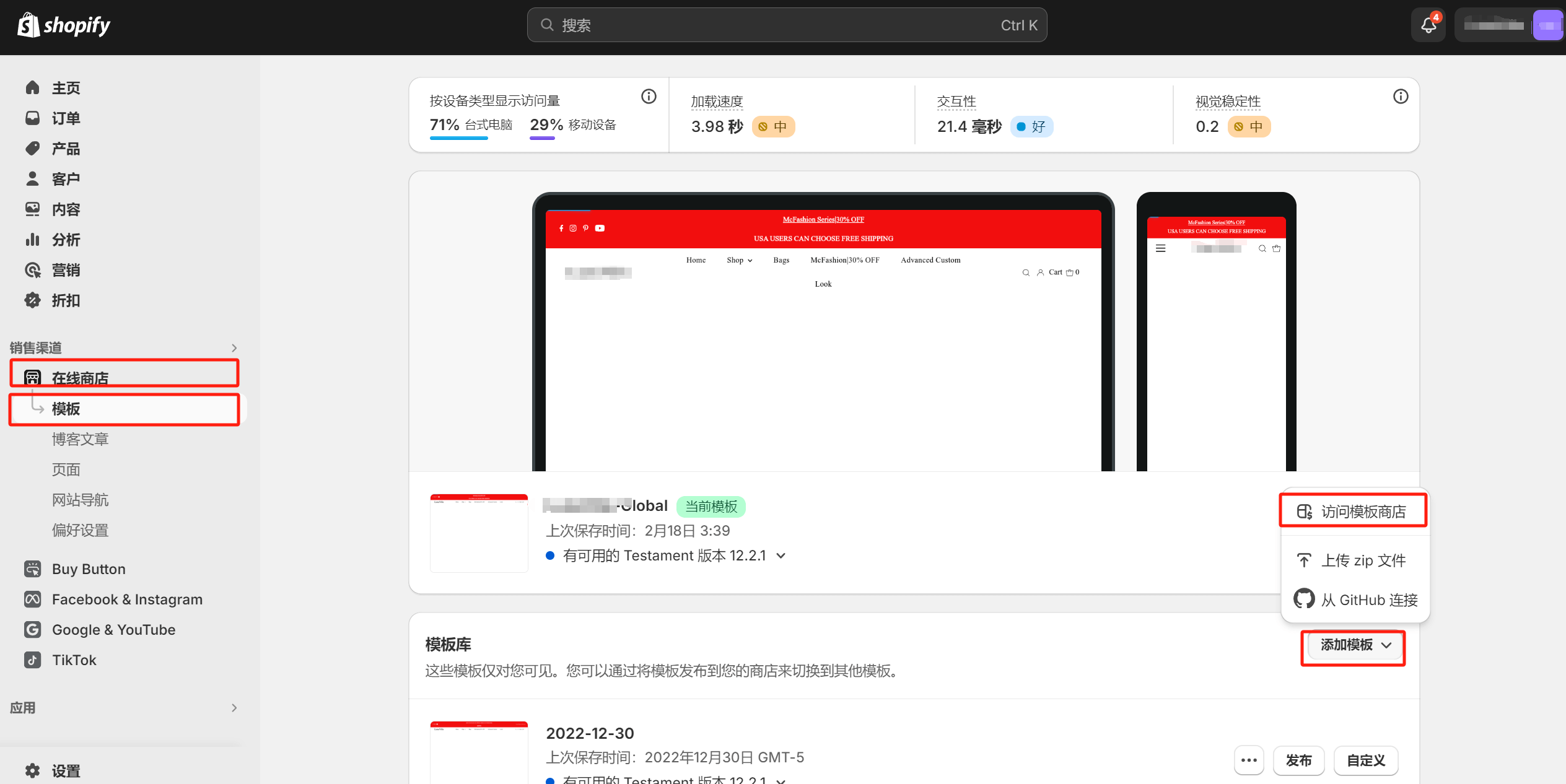
Shopifyテーママーケットの画面は下図のようになります。画面上の「All themes」リンクをクリックすると、Shopifyテーママーケットに掲載されているすべてのテーマ製品が閲覧できます。
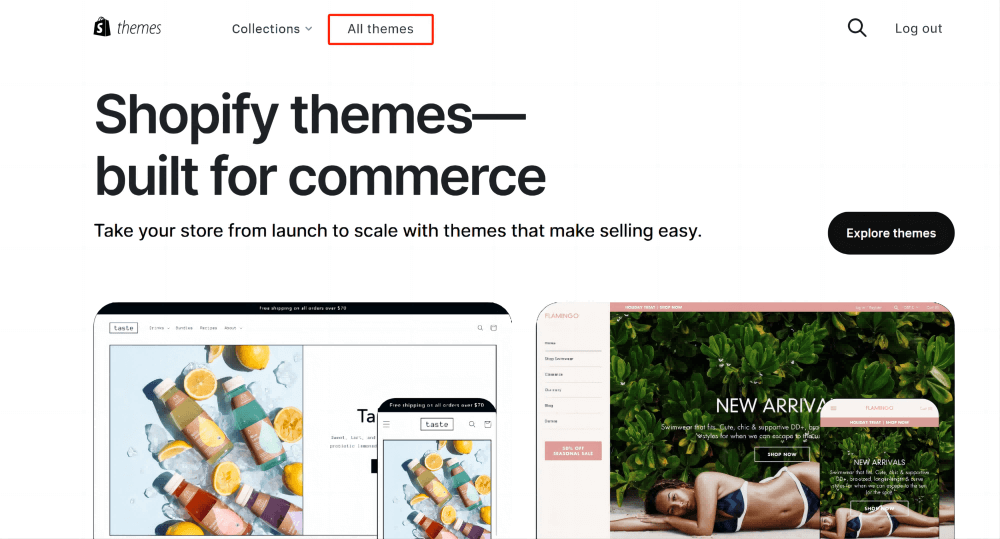
Shopifyテーママーケットのすべてのテーマ一覧ページは下図の通りです。左側のフィルター機能を使い、必要なパラメータを選択してテーマを絞り込むことができます。
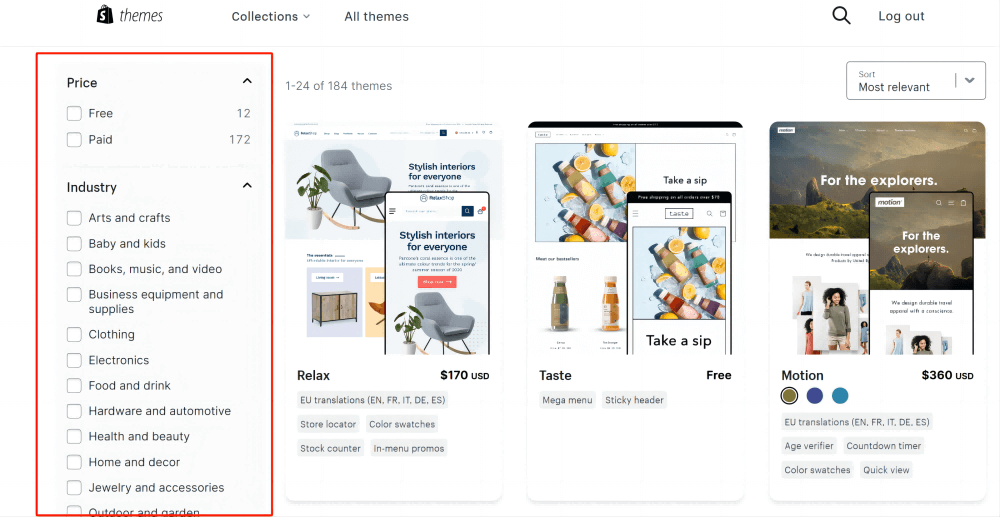
第二歩:Shopifyテーマのプレビューと試用
Shopifyテーママーケットでテーマを選択すると、テーマの詳細ページに遷移します。テーマの詳細ページは下図のようになります。画面上の「View demo store」リンクをクリックすると、テーマの実際のデモ表示を確認できます。購入するテーマを決定したら、「Try theme」ボタンをクリックしてテーマのインストールを完了します。ShopifyのテーマはWordPressと異なり、購入しなくてもインストールは可能ですが、購入しなければ公開はできません。公開されたテーマのみがShopify独立サイトのフロントエンドに表示されます。つまり、テーマをインストールしただけではなく、次の第三歩の操作を行って初めてShopifyテーマは公開されて有効になります。
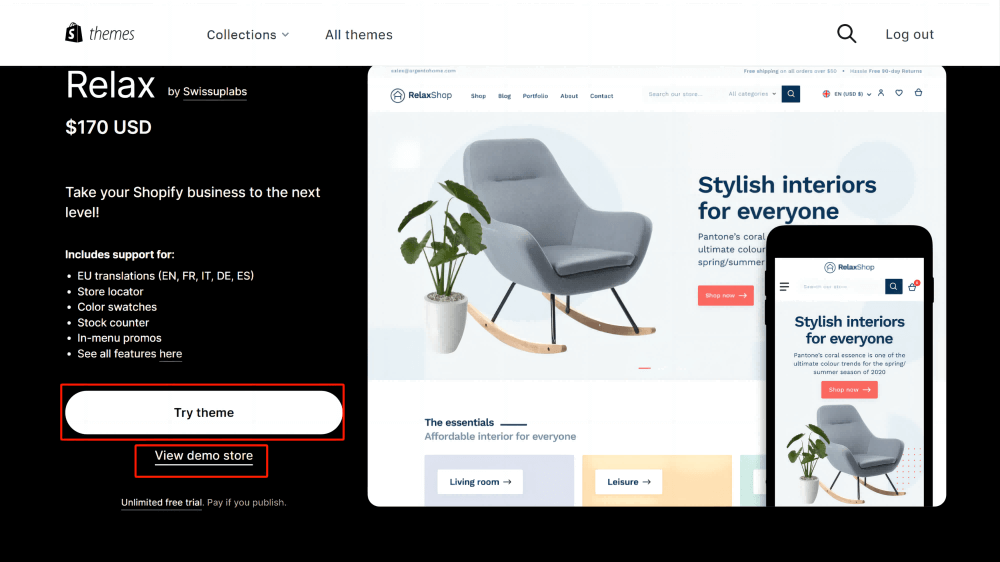
第三歩:テーマの購入と公開
前のステップでテーマのインストールが完了すると、Shopifyの「オンラインストア」→「テーマ」機能の下に、先ほどインストールしたテーマが追加されます。下図の赤枠で示された新しいテーマは「試用」状態です。画面右側の「購入」ボタンをクリックし、購入手順に従ってテーマを購入してください。
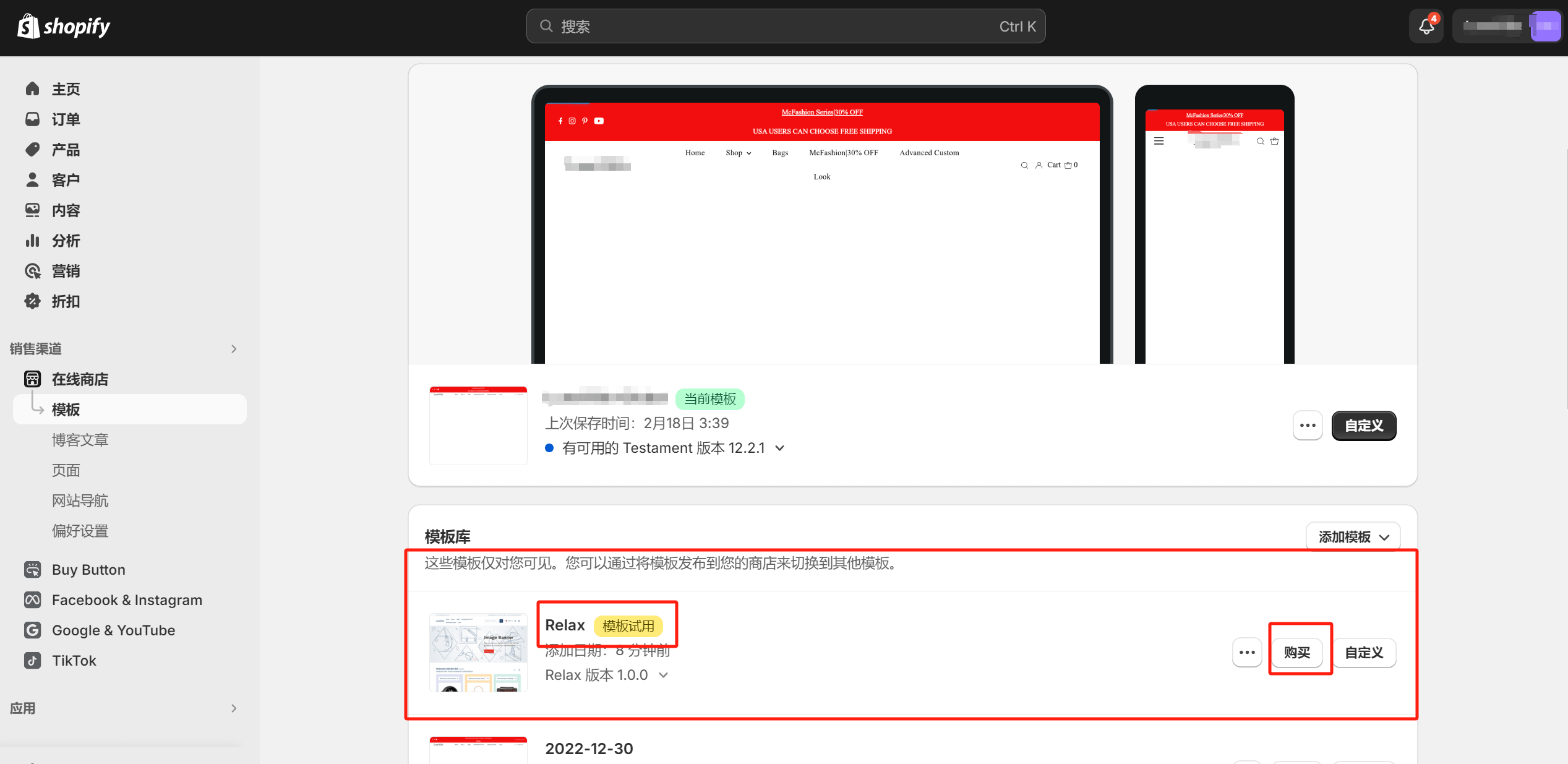
Shopifyテーマの購入完了後、上図のテンプレート管理画面で、新テーマの「購入」ボタンは「公開」ボタンに切り替わります。「公開」ボタンをクリックしてテーマを公開すると、Shopifyサイトのフロントページは新テーマの機能とスタイルに置き換わります。これで、Shopifyテーママーケットから直接テーマをインストールする操作は完了です。
方法二:Shopifyテーマファイルのアップロードによるテーマインストール
Shopifyのサードパーティテーママーケットからテーマのインストールパッケージをローカルコンピュータにダウンロードした後、Shopifyテーママーケットにアクセスするパスと同様(サイドバーの「オンラインストア」→「テーマ」の右側エリア)、「テンプレートを追加」ボタンをクリックします。ただし、「テーマストアにアクセス」ではなく、「zipファイルをアップロード」ボタンをクリックしてShopifyテーマファイルのインストールパッケージをアップロードします。Shopifyは圧縮ファイル形式がzipに限定されているため、アップロードするファイルは必ずzip形式でなければインストールに失敗します。
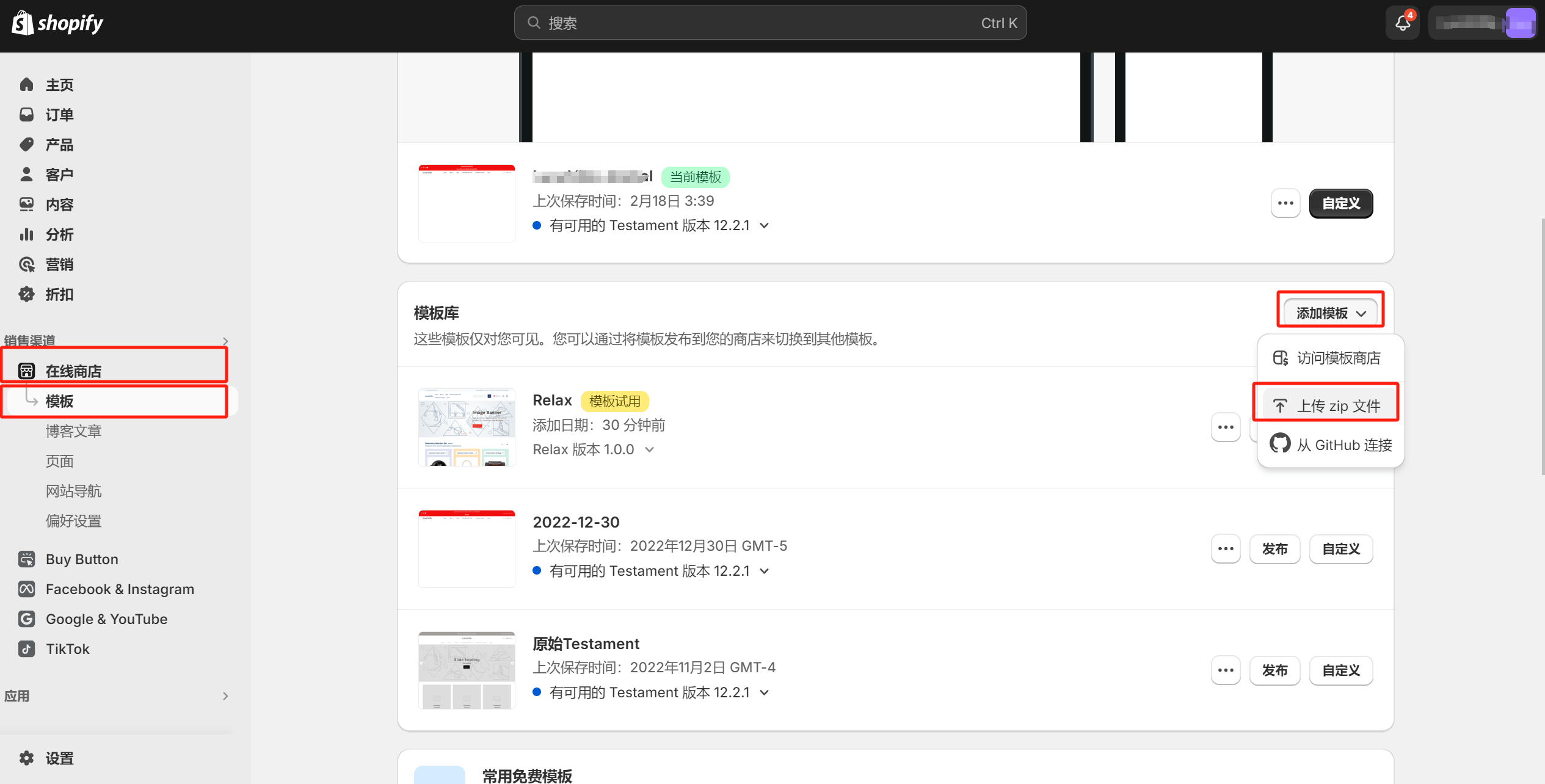
「zipファイルをアップロード」ボタンをクリックすると、下図のようなウィンドウがポップアップします。ウィンドウ内の「ファイルを追加」ボタンをクリックしてShopifyテーマのインストールパッケージを選択し、ファイルを選んだら下部右側の「ファイルをアップロード」ボタンがアクティブになります。クリックしてファイルをアップロードしてください。Shopifyへのファイルアップロードが完了すると、テンプレート一覧にアップロードしたテーマが表示されます。そのテーマの「公開」ボタンをクリックすれば完了です。これでShopifyテーマファイルのアップロードによるテーマインストールが完了となります。
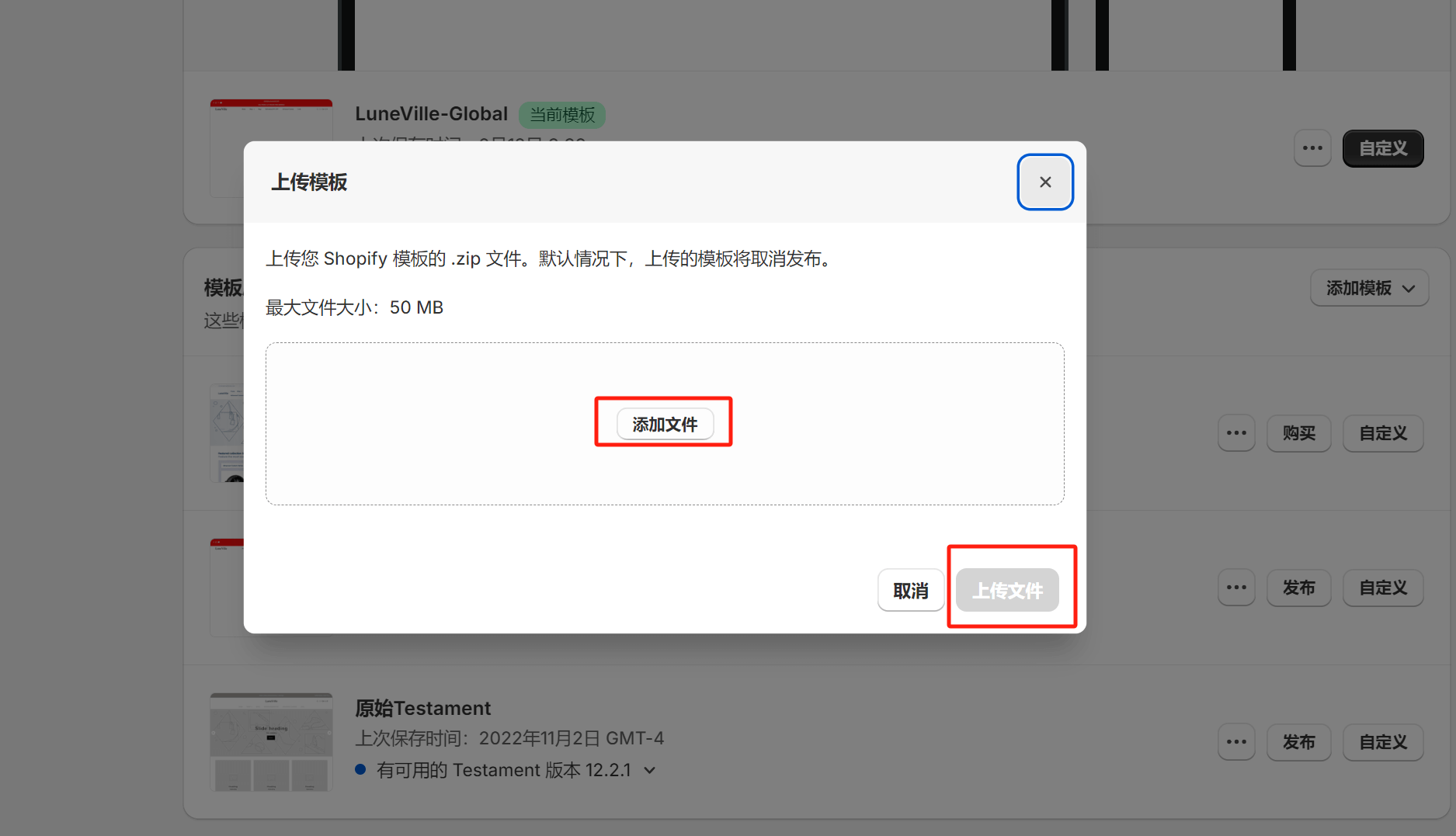
五、Shopifyでテーマを削除する方法
テーマのインストールと同じパス、「オンラインストア」→「テーマ」のビジュアルウィンドウで、削除したいテーマの「その他の操作」ボタンをクリックし、下図の赤枠で示された手順に従って「削除」をクリックするだけです。
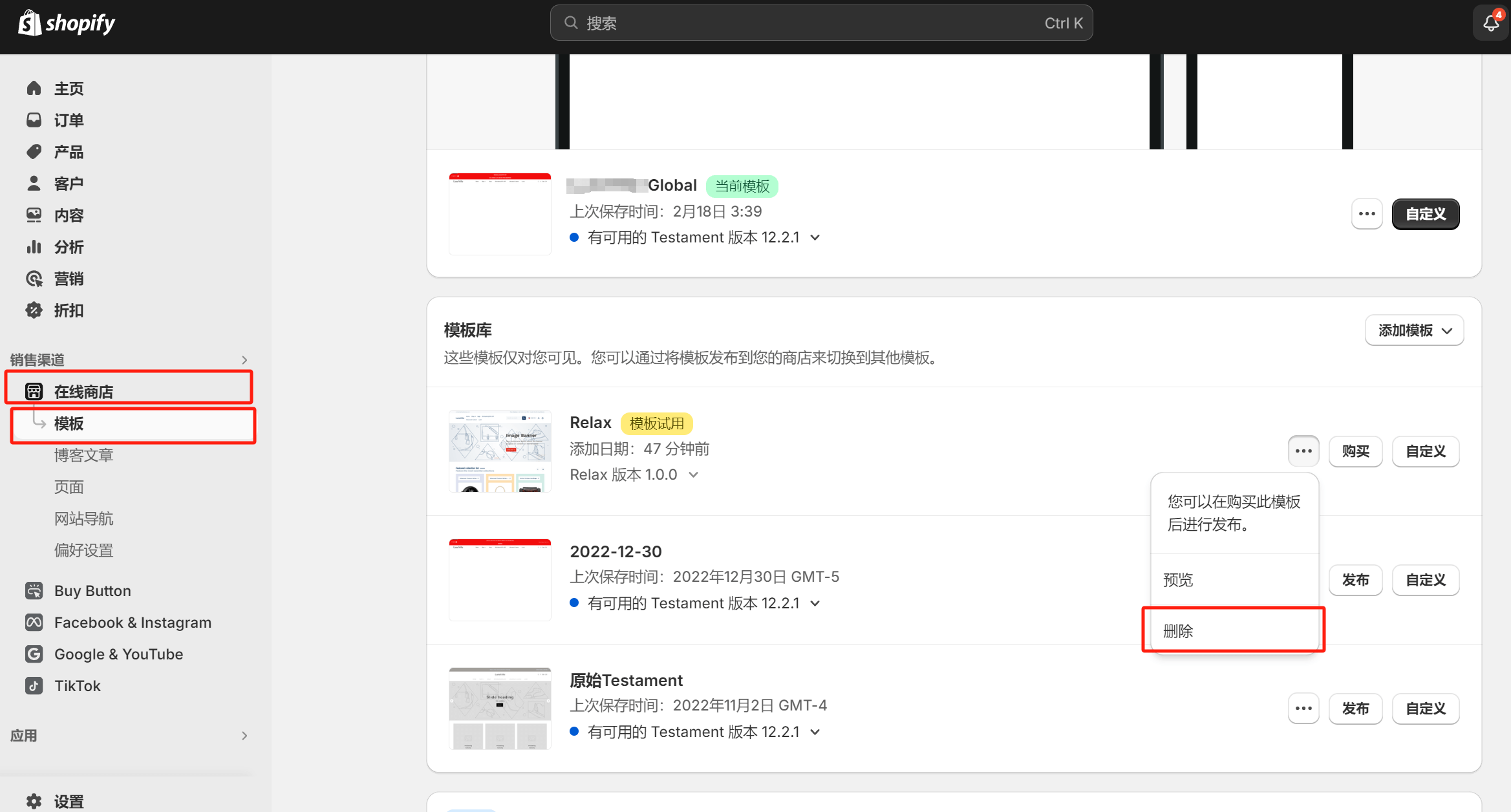
結び:以上が「WordPressとShopifyテーマの選択とインストール方法」についての全内容です。独立サイトにおいてテーマは重要な構成要素であり、独立サイトの設計に合わせて多角的かつ多様な指標でテーマを選ぶ必要があります。ご自身が購入したテーマの入手経路に応じて上記のいずれかのインストール方法を選び、各ステップを順に実行すれば、独立サイト初心者の方でもWordPressやShopifyのテーマインストール作業を自力で完了できます。
最後に、商用テーマを購入してインストールするテンプレート型のサイト構築方法の利点は、ページデザインに過度な労力をかける必要がなく、ウェブデザインにあまりこだわらないユーザーに非常に適していることです。商用テーマはあらかじめ用意された汎用ページスタイルを提供しており、テーマを購入することはこれらの既成のデザインプランを取得することに相当し、専門的な外観を持つウェブサイトを迅速に構築できます。しかし、実際の操作過程でテンプレート型サイト構築に疑問がある場合や、さらなるカスタムデザインや機能開発が必要な場合は、ぜひロジック思デジタルテクノロジーチームにご連絡ください。私たちはWordPressサイト構築、デザインおよびプログラム開発を専門としており、効率的でプロフェッショナルなソリューションを提供し、あなたのプロジェクトの円滑な実施を支援いたします。
Logicデジタルテクノロジー(SZLOGIC)著作権所有、無断転載禁止


























